Les clichés instantanés sous Windows Server : un plus pour protéger les données
Sommaire
I. Présentation
Dans ce chapitre, nous allons apprendre à configurer les clichés instantanés sur un serveur de fichiers sous Windows Server 2025, bien que cela s'applique aussi aux versions précédentes de Windows Server, dont Windows Server 2022.
Les clichés instantanés offrent un bon complément aux sauvegardes des données puisque par l'intermédiaire du service VSS de Windows, nous allons pouvoir effectuer des "snapshots" des données hébergées sur le serveur de fichiers de manière à les protéger.
Pour étayer mes propos, nous pouvons imaginer ce scénario sur un serveur de fichiers :
- Sauvegarder les données quotidiennement, avec une solution de sauvegarde
- Réaliser des clichés instantanés en journée (2 fois par jour, par exemple)
Concrètement, grâce aux clichés instantanés, nous allons pouvoir restaurer la version précédente d'un fichier en quelques clics, sans avoir besoin d'ouvrir sa solution de sauvegarde. En effet, la restauration d'un fichier s'effectue à partir de l'Explorateur de fichiers de Windows.
➡️ Pour vous convaincre de l'utilité des clichés instantanés, prenons un exemple très simple.
Un utilisateur crée un nouveau document Word le matin à 09h00, il héberge ce fichier sur le serveur de fichiers et travail dessus pendant plusieurs heures... Il est 15h00, l'ordinateur vient de planter et malheureusement au redémarrage, le fichier Word est corrompu. Puisque les sauvegardes s'effectuent la nuit, nous n'avons pas la possibilité de restaurer ce fichier... Même s'il y a un espoir dans la fonctionnalité de sauvegarde automatique de Word, cela ne marche pas à tous les coups....
Avec les clichés instantanés, la situation est différente. Si l'on déclenche un cliché instantané tous les jours à 12h00, et que l'on se retrouve dans la situation évoquée ci-dessus, nous aurions pu restaurer le fichier de l'utilisateur dans sa version capturée à 12h00. Alors, même s'il aurait tout de même perdu une partie de son travail, on limite grandement la casse.
II. Ajouter un volume dédié pour les clichés instantanés
De préférence, et j'en ai pris l'habitude sur les serveurs en production, les clichés instantanés doivent être stockés sur un volume dédié. Ceci permet d'éviter que l'espace consommé influence l'espace de stockage de production, et dans la configuration du job de sauvegarde, nous pouvons exclure le volume dédié aux clichés instantanés.
Si l'on utilise une machine virtuelle, nous viendrons ajouter un disque supplémentaire avec un volume que l'on pourra appeler "VSS", comme sur l'exemple ci-dessous.
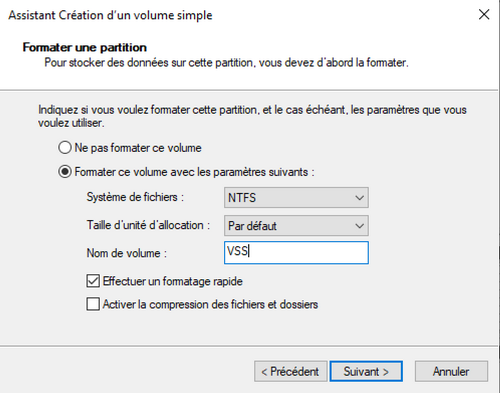
III. Configurer les clichés instantanés
Sur le serveur de fichiers, nous allons ouvrir l'Explorateur de fichiers, effectuer un clic droit sur le volume où l'on souhaite faire des clichés instantanés, en l'occurrence, ici le volume "P:". Puis, vous devez cliquer sur "Afficher d'autres options" pour faire apparaître l'option "Configurer les clichés instantanés".
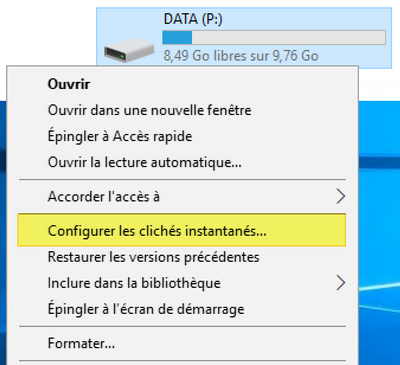
Ensuite, sélectionnez le volume "P:\" dans la liste (1) puis cliquez sur le bouton "Paramètres" (2). Une nouvelle fenêtre s'ouvrira. Commencez par sélectionner "V:\" comme emplacement pour stocker les clichés instantanés (3), puis sélectionnez "Illimité" comme "Taille maximale" (4) puisque le volume est dédié à cet usage.

Il nous reste à configurer la planification, en cliquant sur "Planifier". Il est possible de créer une multitude de déclencheurs pour créer des clichés instantanés de ce volume. La liste déroulante affiche l'ensemble des tâches planifiées de ce volume : il ne s'agit pas de choisir.
On a le choix entre modifier, supprimer ou créer de nouveaux déclencheurs. Dans cet exemple, il y a un cliché instantané à 12:00 et un autre à 17:00, du lundi au vendredi.

Il ne vous reste plus qu'à valider en cliquant sur "OK" sur les différentes fenêtres.
Ensuite, accédez aux propriétés du volume "P:" pour vérifier la configuration. Sur l'onglet "Clichés instantanés", nous pouvons voir l'heure de la prochaine d'exécution. Nous pouvons aussi cliquer sur "Créer" pour créer un snapshot dès maintenant.

Par la suite, nous pourrons voir que l'historique des clichés instantanés respecte bien la planification : 12h00 et 17h00. Ci-après, un exemple.
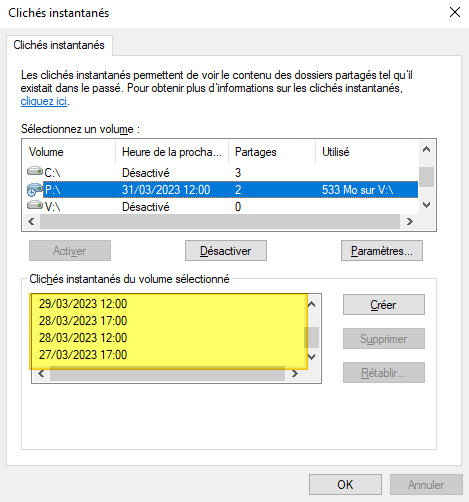
IV. Restaurer un fichier : les versions précédentes
À partir du moment où nous avons au moins un cliché instantané, nous pouvons tester le bon fonctionnement depuis un poste de travail Windows ou le serveur en lui-même.
Je prends le fichier "FichierImportant.txt" hébergé sur un partage lui-même stocké sur le volume "P" de mon serveur, je modifie ce fichier... Seulement, j'ai fait une erreur en modifiant le fichier... J'aimerais revenir à la version précédente (qui correspond à l'état du fichier au moment où le cliché instantané a été pris). En effectuant un clic droit sur le fichier, en cliquant sur "Propriétés" puis sur l'onglet "Versions précédentes", j'obtiens la liste des versions de ce fichier.
Nous pouvons ouvrir ce fichier en cliquant sur "Ouvrir" pour vérifier son contenu avant de le restaurer en cliquant sur "Restaurer".

Voilà, le fichier est revenu à sa version précédente ! À aucun moment la solution de sauvegarde utilisée sur mon environnement a été utilisée pour permettre la restauration de ce fichier.
V. Conclusion
Nous venons d'apprendre à configurer les clichés instantanés sur un serveur de fichiers Windows Server ! Cette fonctionnalité est simple à configurer et elle peut vous sauver la mise dans certaines situations. Comme je le disais en introduction, les clichés instantanés et les sauvegardes sont complémentaires, sauf si vous utilisez une fonction de sauvegarde en continu (Continuous Data Protection) avec votre solution de sauvegarde actuelle.











J utilise régulièrement cette fonction cependant la limite est le nombre de caractères. Ne pas dépasser les 255 caractères sinon il affiche le message nom de fichier trop long. La parade que j ai trouve est de monter le chemin unc en lecteur réseau qui pointe sur le dernier
Autre point à prendre en compte est l’espace disque consommé si l’on active cette fonctionnalité sur un serveur par exemple. Il faut faire un ratio entre le nombre de fois ou cela a été gênant de perdre le travail sur un fichier et l’espace disque qui sera consommé par cette solution sur les serveurs. Bref, un ratio coût des disques des baies de stockages et le nombre d’appel pour cette demande.
Petite question: si l’OS de la VM crash et que l’on doit recréer la VM (disque système), est ce que s’il l’on rattache le disque de données et le disque des clichés instantanés, est ce que les clichés instantanés seront toujours fonctionnels?
Merci pour le retour.
J’ai créé un lecteur réseau pointant vers mon NAS mais il ne le voit pas dans la configuration de la zone de stockage. Est-il donc possible d’avoir les clichés sur un lecteur mappé ?
Merci
Comment peut-on avoir des alertes sur le bon fonctionnement des clichés ? Ou d’erreurs ?
Merci d’avance